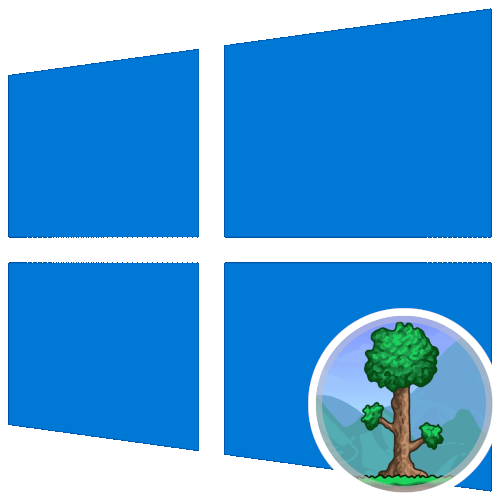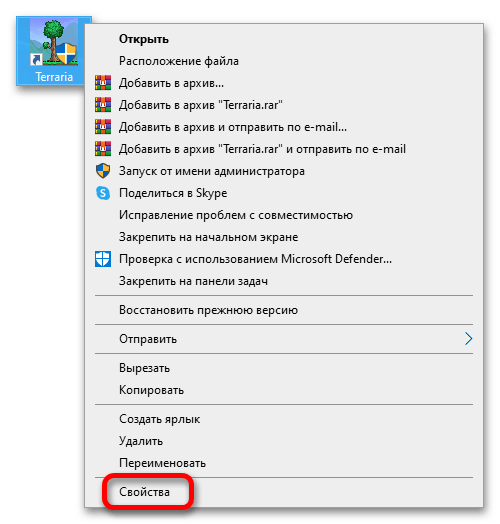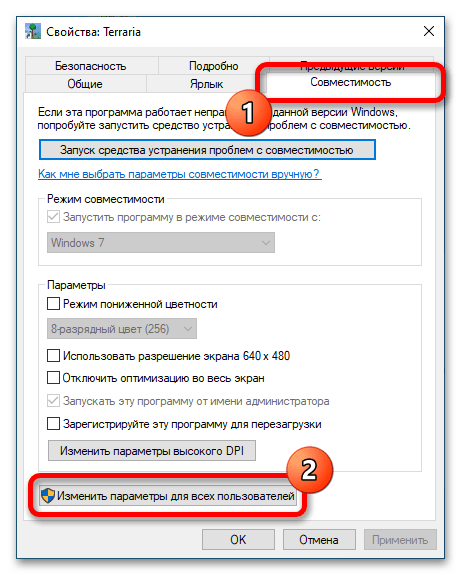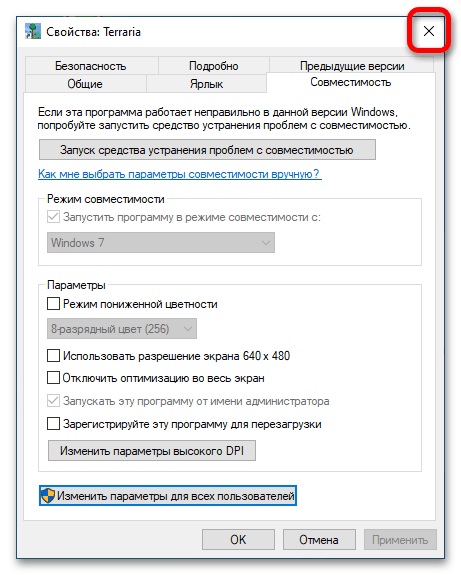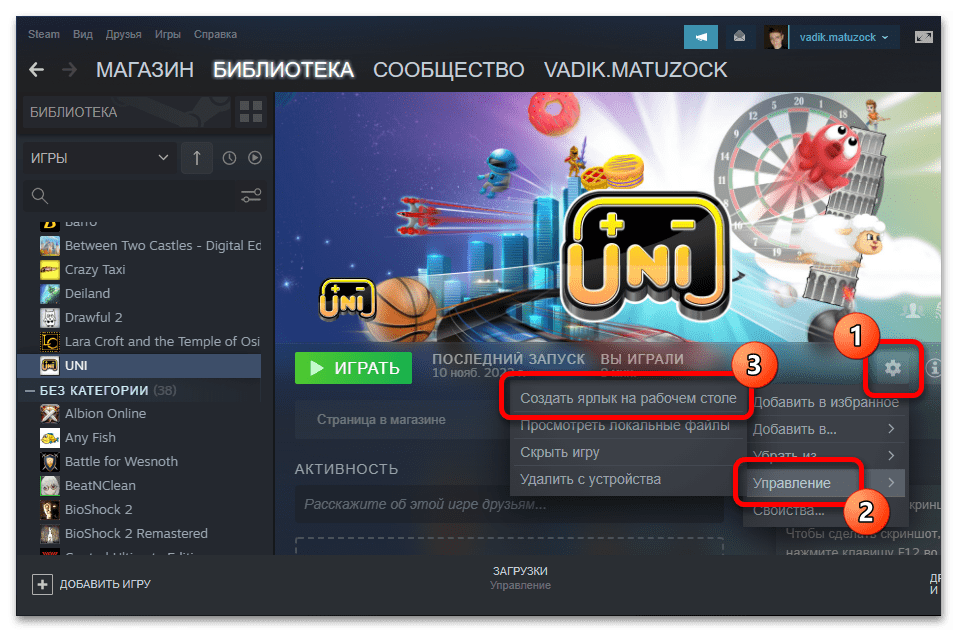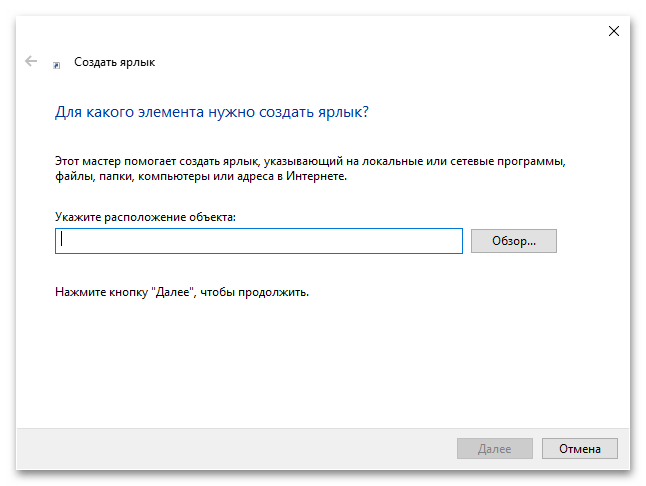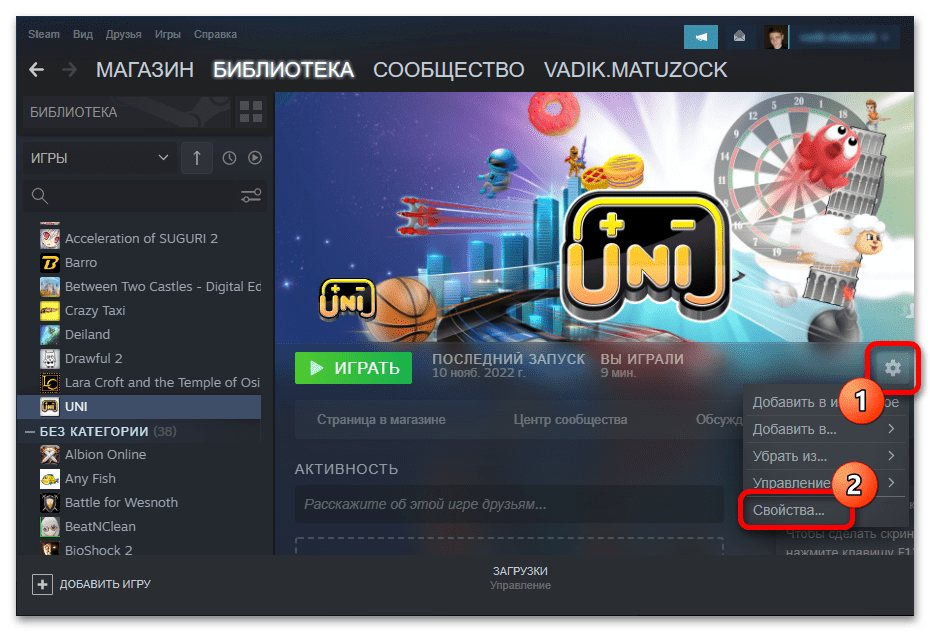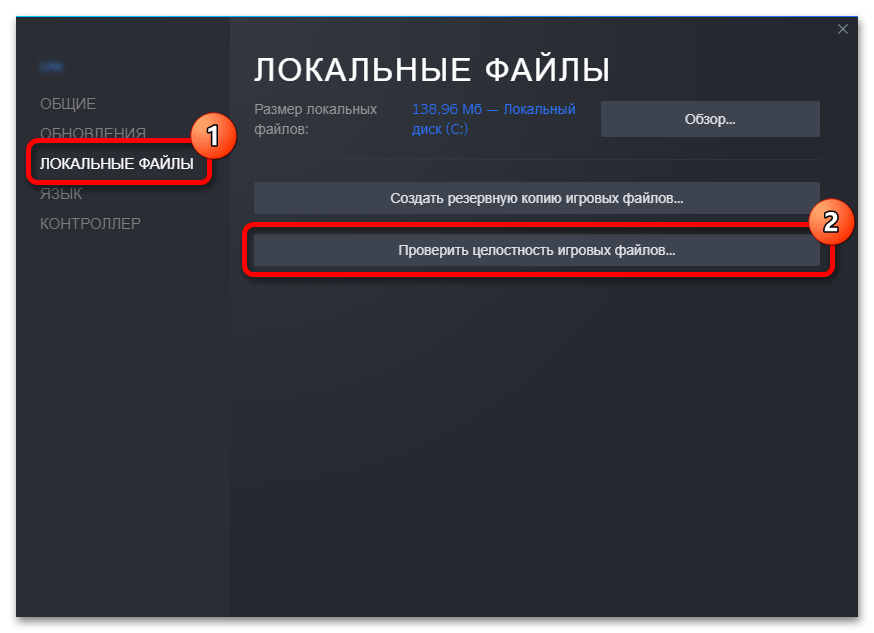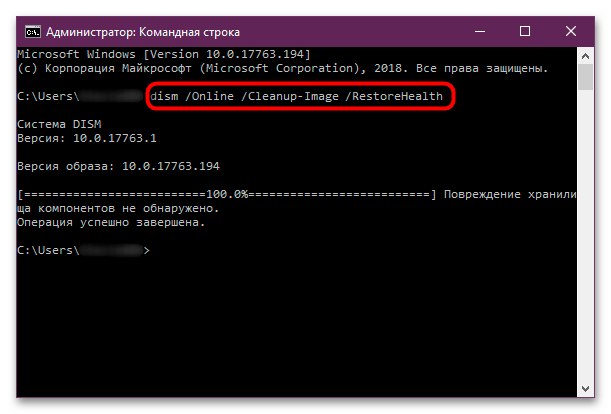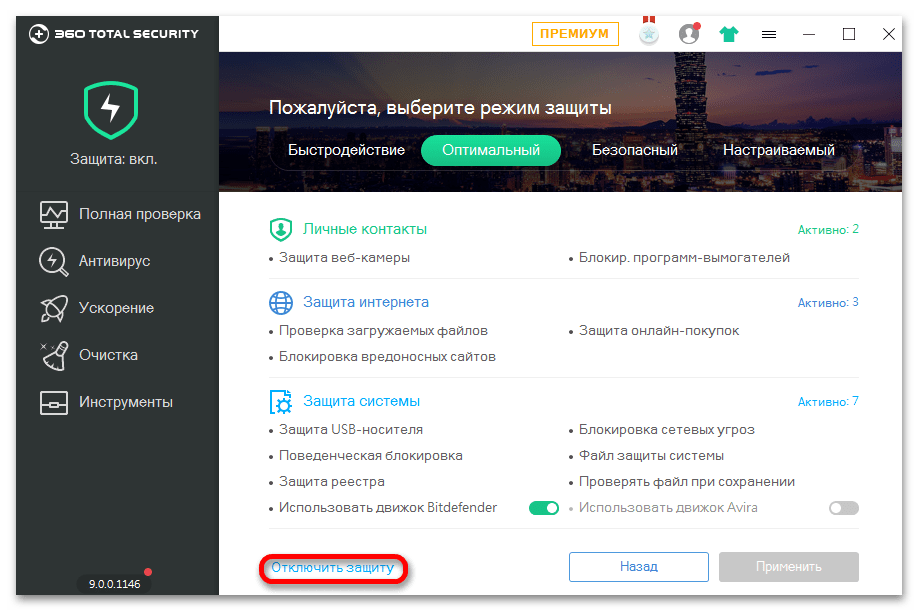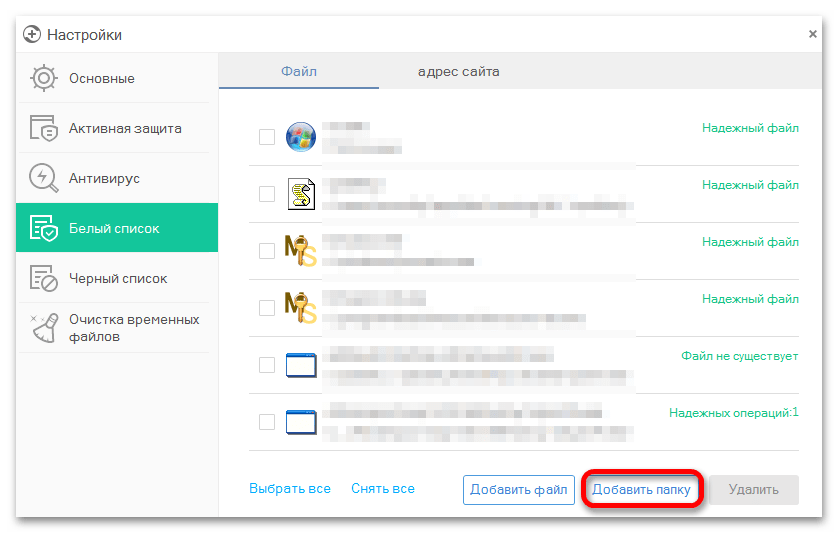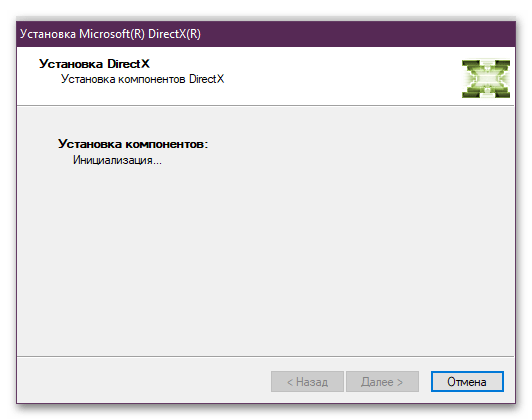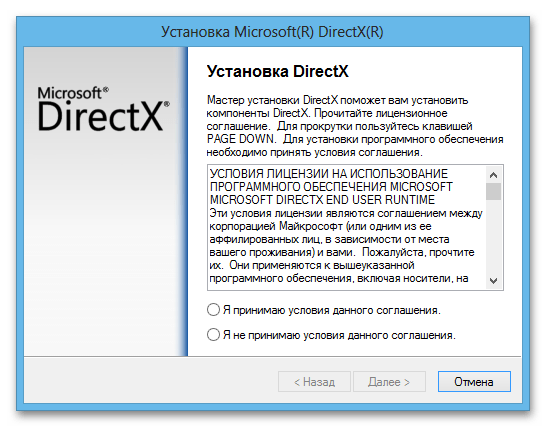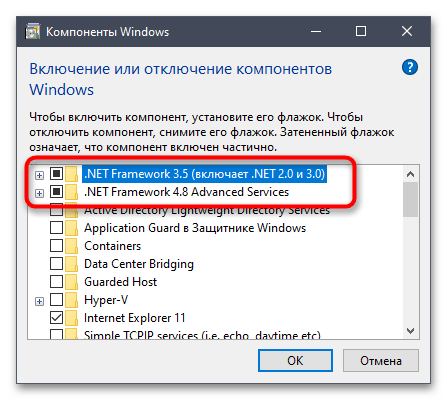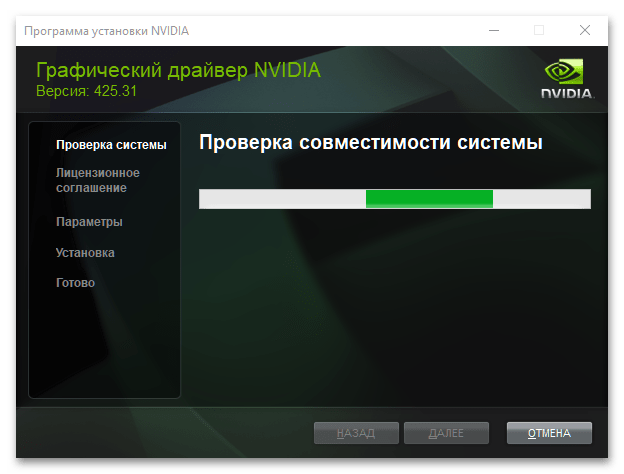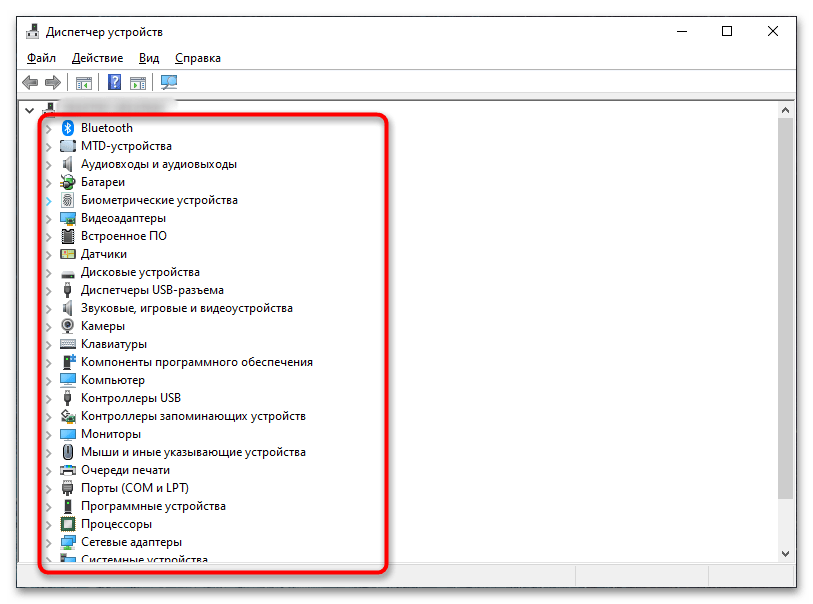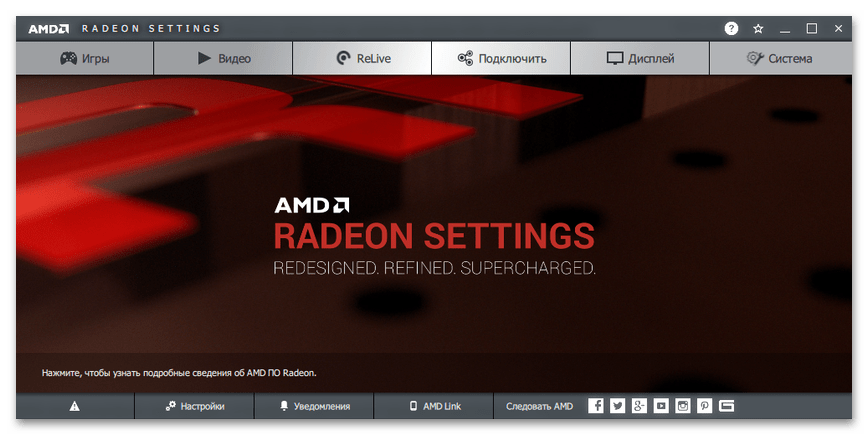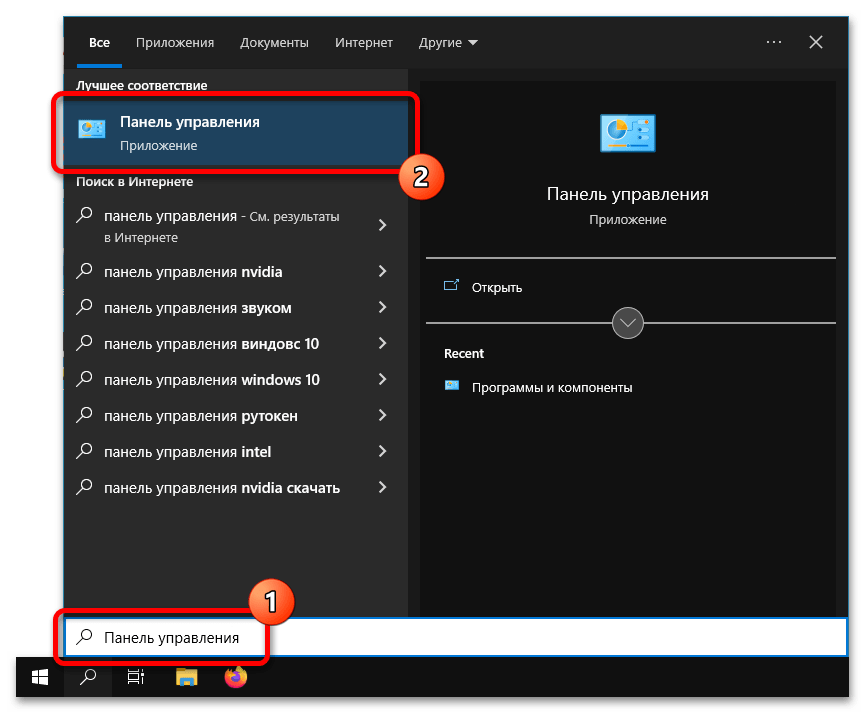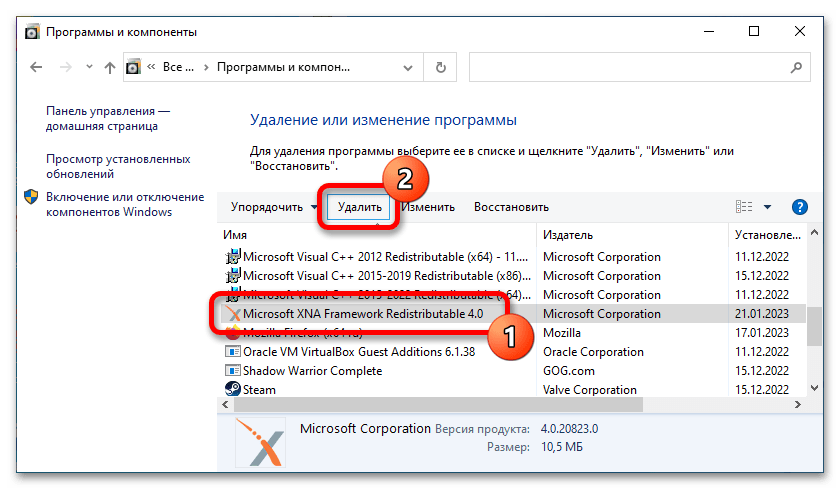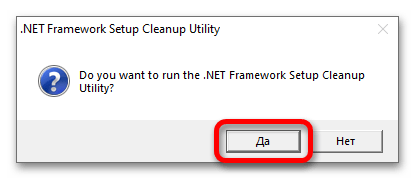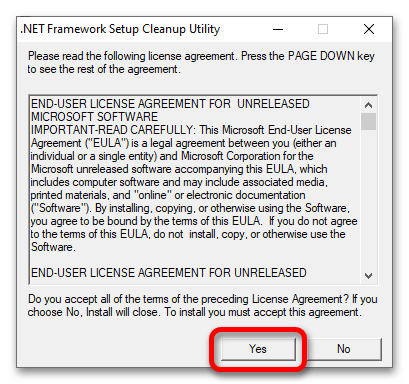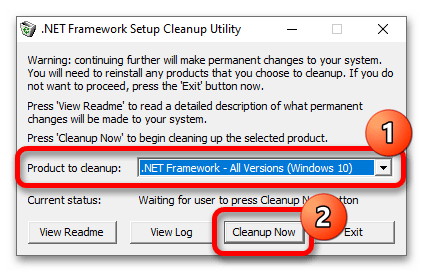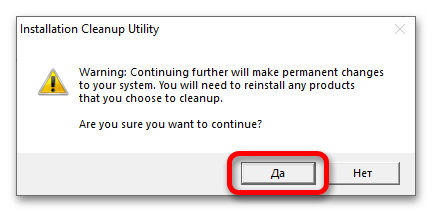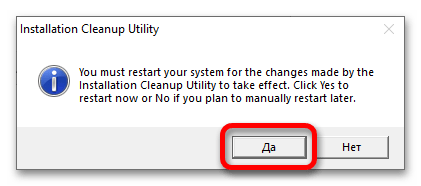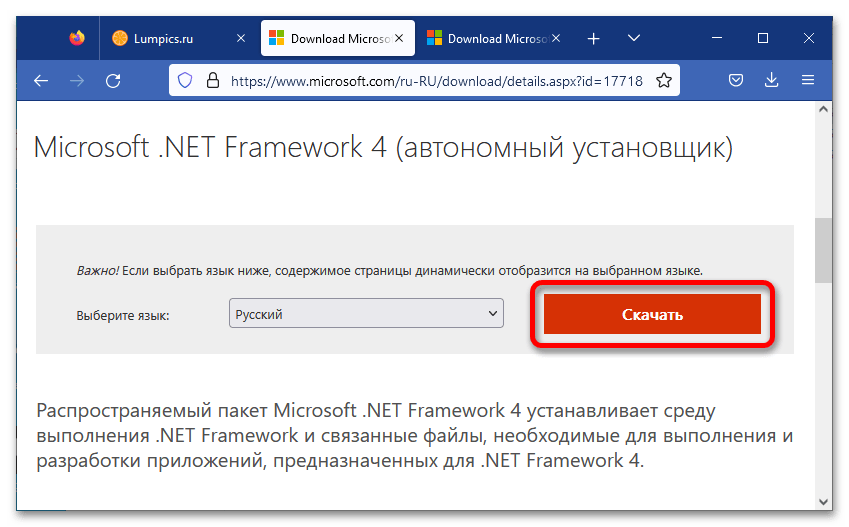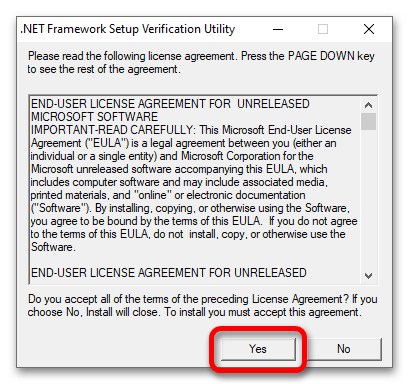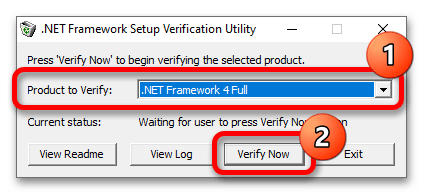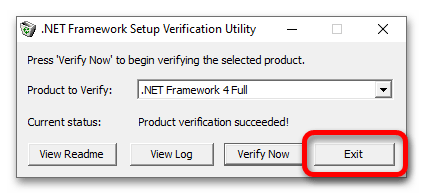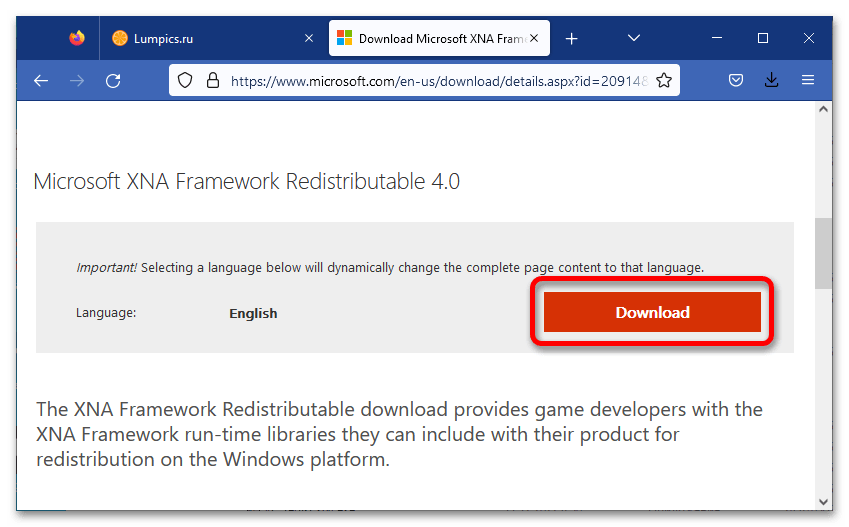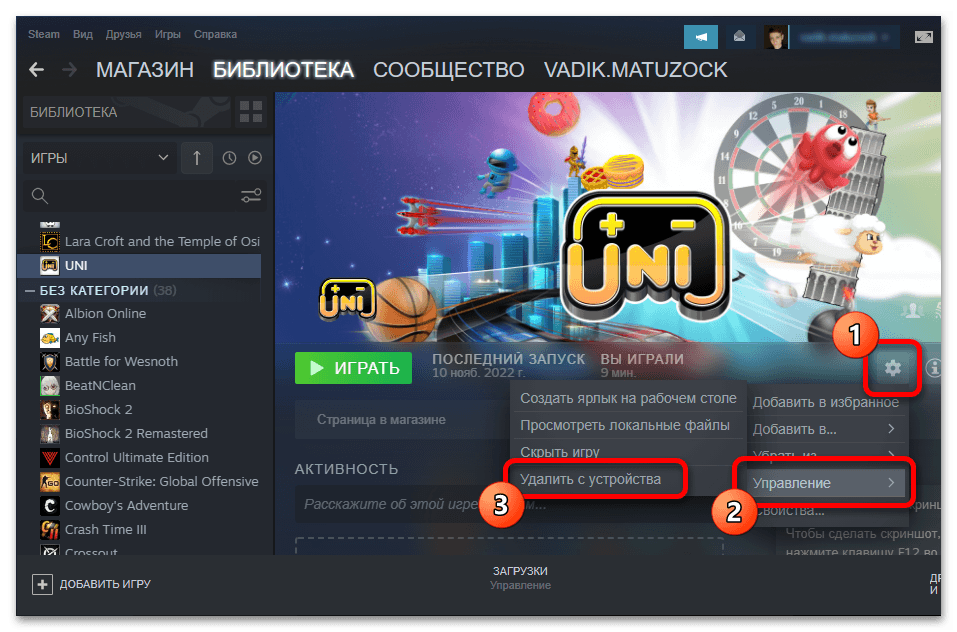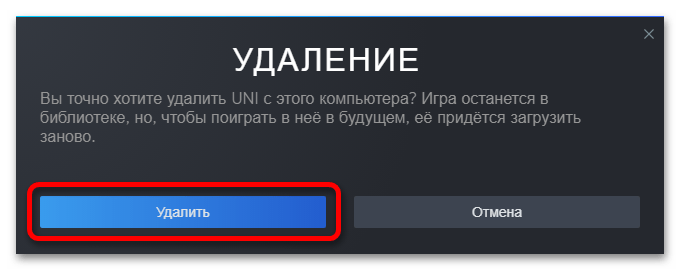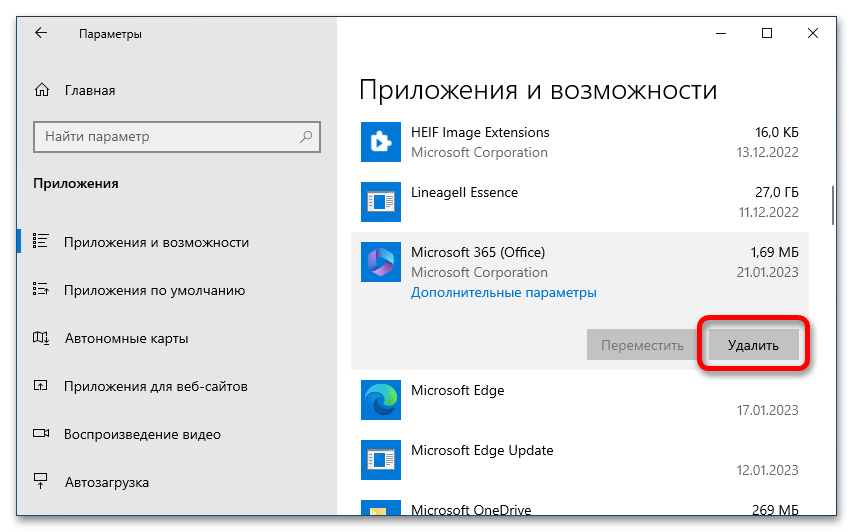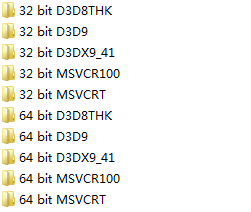Содержание
- Способ 1: Активация режима совместимости
- Способ 2: Проверка целостности игровых файлов
- Способ 3: Восстановление поврежденных системных файлов
- Способ 4: Отключение антивирусного программного обеспечения
- Способ 5: Установка дополнительного программного обеспечения
- Способ 6: Обновление / переустановка драйвера видеокарты
- Способ 7: Обновление устаревших драйверов
- Способ 8: Полная переустановка пакета .NET Framework
- Вопросы и ответы
Важно! Перед тем как переходить к основной теме статьи по устранению проблем с запуском Terraria в Windows 10, рекомендуется проверить соответствие компьютера минимальным системным требованиям. Есть вероятность, что мощности устройства попросту не хватает, чтобы открыть игру.
| Минимальные системные требования | |
|---|---|
| Операционная система | Windows XP, Vista, 7 |
| Процессор | Тактовая частота 1,6 ГГц |
| Оперативная память | 512 МБ |
| Жесткий диск | 200 МБ свободного пространства |
| Видеокарта | 128 МБ видеопамяти и поддержка шейдеров 1.1 |
| DirectX | 9.0c или новее |
Особое внимание уделите оперативной памяти и видеокарте. Это основные компоненты компьютера, которые обеспечивают нормальную работу программ и игр.
Способ 1: Активация режима совместимости
Многие пользователи жалуются на отсутствие нормальной совместимости Terarria с последними релизами Windows. Так как в рассматриваемом нами случае версия операционной системы выше седьмой, рекомендуется включить режим совместимости, чтобы компьютер использовал более эффективные инструменты для обработки игровой логики. Делается это следующим образом:
- Щелкните правой кнопкой мыши по ярлыку игры на рабочем столе, выберите в появившемся контекстном меню пункт «Свойства».
- В открывшемся окне перейдите во вкладку «Совместимость». Если блок параметров «Режим совместимости» окрашен в серый цвет, нажмите по кнопке «Изменить параметры для всех пользователей», в противном случае просто перейдите к следующему шагу этой инструкции.
- В появившемся новом меню установите отметку напротив пункта «Запустить программу в режиме совместимости с» и в выпадающем списке ниже выберите параметр «Windows 7». В завершение нажмите по кнопке «Применить», а затем «ОК».
- Закройте окно свойств и проверьте работу игры.
Если ярлыка на рабочем столе нет, его необходимо добавить туда, воспользовавшись специальной функцией Steam. Откройте окно лаунчера, перейдите в раздел «Библиотека» и на странице с игрой Terarria нажмите по кнопке в виде шестерни, которая расположена в правой части окна. Затем в появившемся контекстном меню наведите курсор на строку «Управление» и щелкните по появившейся опции «Создать ярлык на рабочем столе».
Примечание! Если игру Terraria не куплена в Steam, а скачана из интернета посредством торрента, создать ярлык исполняемого файла нужно будет вручную. На нашем сайте есть отдельная статья, в которой описываются все действия по выполнению этой простой процедуры.
Подробнее: Как создать ярлык на рабочем столе Windows
Способ 2: Проверка целостности игровых файлов
Во время установки Terraria могут повредиться файлы игры, из-за чего она перестанет запускаться. В таком случае необходимо проверить целостность данных. В Steam для этих целей есть специальная функция:
- Откройте окно лаунчера, перейдите в раздел «Библиотека» и в списке всех установленных игр найдите и кликните по названию Terarria, чтобы перейти на ее страницу.
- Разверните меню настроек игры и перейдите в свойства. Для этого в правой части окна кликните по кнопке в виде шестерни, после чего нажмите на пункт «Свойства».
- В появившемся окне проследуйте во вкладку «Локальные файлы», где щелкните по кнопке «Проверить целость игровых файлов». После этого ожидайте завершения процедуры.
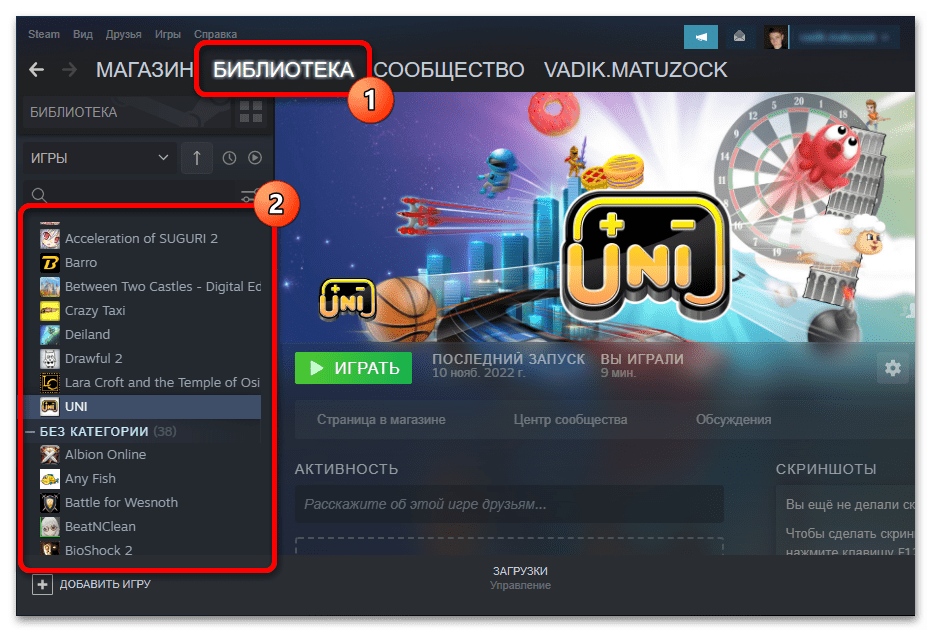
Обратите внимание! На продемонстрированных выше скриншотах все манипуляции производятся с другой игрой, но алгоритм действий актуален и для Terraria.
Важно отметить, что осуществить проверку целостности файлов игры можно только в том случае, если она была куплена в Steam. Иначе необходимо будет выполнить переустановку Terraria, желательно воспользовавшись другим инсталлятором.
Способ 3: Восстановление поврежденных системных файлов
Из-за неосторожных действий пользователя или из-за влияния вирусного программного обеспечения могут повредиться системные файлы, что повлечет за собой множество проблем в работе Windows 10, в частности, станет невозможным запуск Terraria. В таком случае потребуется осуществить их восстановление. В операционной системе для этих целей предусмотрены предустановленные консольные утилиты. Но даже если они не помогут, можно будет совершить откат Windows до рабочего состояния. Об этом подробно рассказывается в другой статье на нашем сайте.
Подробнее: Восстановление системных файлов в Windows 10
Способ 4: Отключение антивирусного программного обеспечения
Антивирусное программное обеспечение, установленное на компьютере, может негативно влиять на работу многих приложений и игр, ошибочно распознавая их файлы как зараженные. Рекомендуется временно отключить антивирус, чтобы проверить это. Если игра все равно не запустится, проблема не в этом, в противном случае потребуется добавить файлы в исключения. На нашем сайте есть отдельная статья, в которой рассказывается, как отключить защитное программное обеспечение.
Подробнее: Как отключить антивирус на компьютере
Примечание! Может случиться так, что антивирусная программа помещает файлы в карантин в момент установки игры, поэтому рекомендуется после ее деактивации выполнить переустановку Terraria.
Если проблема была в антивирусном программном обеспечении, необходимо поместить файлы игры в исключение, чтобы они больше не блокировались, а компьютер все так же оставался защищенным. На нашем сайте есть отдельная статья, в которой рассказывается, как это сделать.
Подробнее: Как добавить программу в исключение антивируса
Способ 5: Установка дополнительного программного обеспечения
Чтобы игры в Windows 10 запускались корректно, необходимо наличие соответствующего дополнительного программного обеспечения. Несмотря на то, что Steam устанавливает его автоматически, оно может повредиться в ходе эксплуатации компьютера. По этой причине рекомендовано выполнить установку повторно в ручном режиме. Необходимая информация по данной теме есть на нашем сайте.
Скачать DirectX
Скачать Microsoft Visual C++ Redistributable
Скачать .NET Framework
Скачайте перечисленное программное обеспечение с официального сайта разработчика и выполните его инсталляцию в штатном режиме, после чего проверьте работу Terraria.
Примечание! Если во время установки Microsoft Visual C++ Redistributable возникли проблемы, обратитесь за помощью к другой нашей статье, посвященной этой теме.
Подробнее: Решение проблем с установкой Microsoft Visual C++ Redistributable
Если вышеперечисленные компоненты были установлены ранее и вы точно уверены в этом, устанавливать их снова нет необходимости. В таком случае рекомендуется выполнить обновление программного обеспечения. На эту тему у нас тоже есть статьи на сайте.
Подробнее: Как обновить .NET Framework / DirectX в Windows 10
Может случиться и так, что во время инсталляции или обновления компонентов произойдет ошибка, из-за чего программное обеспечение будет работать некорректно, а значит, потребуется его переустановка. Эта процедура выполняется в несколько этапов, в частности, нужно будет произвести подготовительные мероприятия. Поэтому рекомендуется ознакомиться с тематическими статьями на нашем сайте.
Подробнее: Как переустановить .NET Framework / DirectX в Windows 10
Способ 6: Обновление / переустановка драйвера видеокарты
Для нормального функционирования любой игры, включая Terraria, важно, чтобы на компьютере еще были установлены актуальные драйвера видеокарты. Если игра не запускается, попробуйте произвести обновление этого программного обеспечения. Но встроенными функциями Windows 10 не исправить ситуацию, необходимо воспользоваться фирменным софтом от компании-производителя или скачать инсталлятор с официального сайта. Об этом более подробно рассказывается в отдельных статьях на нашем сайте.
Подробнее: Подробнее: Как обновить драйвер видеокарты AMD / NVIDIA
В процессе инсталляции драйверов или из-за неправильных действий пользователя может возникнуть ошибка, которая только усугубит проблемы с запуском игры. В таком случае необходимо будет выполнить переустановку драйверов. На эту тему у нас тоже есть статьи на сайте, при необходимости ознакомьтесь.
Подробнее: Как правильно переустановить драйвер видеокарты AMD / NVIDIA
Способ 7: Обновление устаревших драйверов
Важно всегда поддерживать операционную систему в актуальном состоянии, периодически проверяя драйвера на наличие установленной последней версии. Из-за устаревания этого программного обеспечения могут случаться непредвиденные ошибки, включая невозможность запустить игру Terraria. У нас на сайте есть материал, посвященный теме проверки обновлений драйверов, рекомендуется ознакомиться с ним.
Подробнее: Как проверить обновления драйверов в Windows 10
Если были обнаружены устаревшие версии драйверов, их необходимо обновить. Это позволит устранить проблемы не только с запуском Terraria, но и избавит от многих других непредвиденных ошибок операционной системы. Перейдите по ссылке ниже, чтобы ознакомиться с подробным руководством по обновлению всех драйверов компьютера.
Подробнее: Как правильно обновить все драйвера в Windows 10
Способ 8: Полная переустановка пакета .NET Framework
Проблемы с запуском Terraria в Windows 10 могут быть связаны с повреждениями в пакете .NET Framework. Обычная переустановка, предложенная выше в статье, не всегда способна помочь, поэтому рекомендуется осуществить ее с использованием дополнительного программного обеспечения, которое предварительно потребуется загрузить на компьютер.
Первостепенно необходимо скачать .NET Framework Cleanup Tool — это специальная программа от сторонних разработчиков, которая помогает полностью очистить следы ранее установленных пакетов .NET Framework.
Скачать .NET Framework Cleanup Tool с официального сайта
Также для выполнения поставленной задачи понадобится .NET Verifier Tool — это утилита, которая позволяет сканировать пакеты .NET Framework на наличие ошибок. Ее разработчики не имеют официального сайта, поэтому рекомендуется скачивать с нашего Яндекс.Диска, щелкнув по кнопке ниже.
Скачать .NET Verifier Tool
После загрузки перечисленного вспомогательного софта можно приступать непосредственно к устранению проблем с запуском игры Terraria:
-
Откройте «Панель управления» любым доступным способом. Проще всего это сделать, воспользовавшись системным поиском. Введите в поле запрос «Панель управления» и в результатах выдачи кликните по одноименному приложению.
Читайте также: Как открыть «Панель управления» в Windows 10
- В открывшемся окне измените режим отображения иконок меню на «Крупные значки» и в списке элементов нажмите по «Программы и компоненты».
-
Найдите в списке приложения Microsoft XNA Framework Redistributable и .NET Framework и поочередно удалите их. Для этого выделите нужное название, кликните по кнопке «Удалить» и в появившемся диалоговом окне подтвердите это действие.
Обратите внимание! Если в списке установленных программ нет нужных, пропустите этот шаг.
-
Очистите остаточные файлы от удаленных компонентов, воспользовавшись ранее скачанной утилитой .NET Framework Cleanup Tool. Для этого в соответствующем распакованном архиве запустите исполняемый файл «cleanup_tool.exe». В первом появившемся окне дайте согласие на запуск, нажав кнопку «Да».
Затем примите пользовательское соглашение, кликнув по кнопке «Yes».
В главном меню программы из выпадающего списка «Product to cleanup» выберите значение «.NET Framework — All Versions (Windows 10)», после чего запустите очистку кнопкой «Cleanup Now».
Подтвердите действие в новом диалоговом окне. Для этого щелкните по кнопке «Да».
- После завершения процедуры перезагрузите компьютер. Сделать это можно стандартным способом через меню «Пуск» или посредством появившегося диалогового окна, нажав кнопку «Да».
-
Скачайте с официального сайта пакет .NET Framework 4 последней версии и установите его на компьютер, следуя инструкциям инсталлятора.
Скачать .NET Framework 4
-
Воспользовавшись ранее скачанной утилитой .NET Verifier Tool, проверьте установленные пакеты на наличие ошибок. Для этого в распакованном архиве запустите исполняемый файл «netfx_setupverifier.exe» и в первом появившемся окне примите пользовательское соглашение, нажав по кнопке «Yes».
Затем в главном окне программы из выпадающего списка «Product to Verify» выберите значение «.NET Framework 4 Full» и нажмите по кнопке «Verify Now».
Дождитесь, пока значение в строке «Current status» сменится на «Product verification succeeded!» (это будет означать отсутствие ошибок), после чего закройте окно утилиты. Если результат сканирования пакетов отличается, вернитесь в начало этой инструкции и повторите все действия заново.
-
Скачайте и установите с официального сайта Microsoft программу XNA Framework 4.0. После загрузки пакета просто запустите инсталляционный файл и следуйте представленным там инструкциям.
Скачать XNA Framework 4.0 с официального сайта
-
Переустановите Terraria. Для этого в Steam перейдите на страницу игры, кликните по кнопке в виде шестерни и в появившемся меню нажмите по пункту «Управление» → «Удалить с устройства».
Подтвердите свои действия, нажав по кнопке «Удалить» в появившемся диалоговом окне.
После завершения процедуры очистки локальных файлов игры повторно установите ее, нажав на главной странице по кнопке «Установить».
Примечание! Если игра у вас изначально была установлена не через Steam, удалите ее вручную, а затем воспользуйтесь скачанным из интернета инсталлятором. У нас на сайте есть полезная статья, в которой рассказывается о том, как правильно удалять программы и игры с компьютера, при необходимости рекомендуем с ней ознакомиться.
Подробнее: Как правильно удалять программы с компьютера на Windows 10
После всех описанных действий игра должна запуститься. Если этого не произошло, убедитесь, что инструкция была выполнена верно, при необходимости повторите все ее этапы сначала.
Несомненно, Terraria — одна из самых популярных игр в жанре песочницы, которая предлагает игрокам огромный открытый мир, богатый возможностями и увлекательными приключениями. Однако, иногда пользователи сталкиваются с проблемой запуска этой игры на операционной системе Windows 10.
Существует несколько основных причин, по которым Terraria может не запускаться на Windows 10. Проблемы совместимости — одна из них. Игра может быть предназначена для более старых версий операционной системы, и поэтому не совместима с Windows 10. Кроме того, ошибки в установке, поврежденные файлы или неправильные настройки программы могут вызывать проблемы при запуске игры.
Но не стоит волноваться, ведь существует несколько возможных решений, которые помогут вам запустить Terraria на Windows 10. В первую очередь, стоит проверить, установлена ли последняя версия игры и требуемые системные требования. Попробуйте обновить игру до последней версии и перезагрузить компьютер. Если проблема остается, попробуйте переустановить игру или проверить ее на наличие поврежденных файлов.
Также, стоит обратить внимание на настройки безопасности вашей операционной системы. Некоторые антивирусные программы или файерволлы могут блокировать запуск игры. Убедитесь, что Terraria не стоит в списке заблокированных программ, и разрешите ей доступ к интернету, если это необходимо. Если проблемы совместимости не удается решить самостоятельно, можно обратиться за помощью к технической поддержке разработчиков игры.
Содержание
- Частые причины незапуска Terraria на Windows 10
- Совместимость с операционной системой
- Отсутствие необходимых системных требований
Частые причины незапуска Terraria на Windows 10
Вот некоторые частые причины, по которым Terraria может не запускаться на операционной системе Windows 10:
- Устаревшие графические драйверы: Если ваш компьютер не имеет последние версии драйверов графической карты, это может привести к проблемам с запуском Terraria. Рекомендуется обновить драйверы до последней версии.
- Отсутствие обновлений Windows: Если ваша операционная система Windows 10 не имеет последние обновления, это может вызывать проблемы с запуском Terraria. Убедитесь, что в вашей операционной системе установлены все доступные обновления.
- Конфликт с программным обеспечением сторонних производителей: Некоторые программы сторонних производителей могут вызывать конфликты с Terraria и предотвращать ее запуск. Рекомендуется проверить наличие и отключить такие программы перед запуском Terraria.
- Отсутствие необходимых зависимостей: Terraria может требовать определенные зависимости для запуска. В случае отсутствия необходимых зависимостей, игра может не запускаться. Рекомендуется установить и обновить необходимые зависимости, такие как Microsoft .NET Framework, Visual C++ Redistributable и другие.
- Недостаточные системные требования: Если ваш компьютер не соответствует минимальным системным требованиям Terraria, игра может не запускаться или работать некорректно. Убедитесь, что ваш компьютер соответствует требованиям по операционной системе, процессору, оперативной памяти и графической карте, указанным разработчиками игры.
Если у вас возникла проблема с запуском Terraria на Windows 10, рекомендуется проверить вышеперечисленные причины и применить соответствующие решения для устранения проблемы.
Совместимость с операционной системой
Одним из возможных решений проблемы является обновление операционной системы. Microsoft регулярно выпускает обновления для Windows 10, которые содержат исправления ошибок и улучшают совместимость с различными программами, включая игры. Проверьте наличие и установите все доступные обновления, чтобы улучшить совместимость Terraria с вашей операционной системой.
Еще одним возможным решением является запуск игры в режиме совместимости. Вы можете попробовать запустить Terraria с настройками, совместимыми с предыдущими версиями Windows, например, Windows 7 или Windows 8. Чтобы это сделать, щелкните правой кнопкой мыши по ярлыку игры или исполняемому файлу, выберите «Свойства» и перейдите на вкладку «Совместимость». Установите галочку рядом с «Запустить в режиме совместимости» и выберите нужную версию Windows из выпадающего списка.
Также стоит проверить, что ваша операционная система исключит Terraria из списка программ, которые могут быть заблокированы Windows Defender или антивирусной программой. Если игра блокируется, то она может не запускаться или работать некорректно. Для этого вам нужно добавить игру в список исключений антивирусной программы или отключить программу временно.
Если после всех этих мероприятий игра все еще не запускается на Windows 10, рекомендуется обратиться в службу поддержки Terraria для получения дальнейшей помощи в решении проблемы совместимости с вашей операционной системой.
Отсутствие необходимых системных требований
Один из основных факторов, почему Terraria может не запускаться на Windows 10, связан с возможным отсутствием необходимых системных требований:
- Убедитесь, что у вас установлена последняя версия операционной системы Windows 10. Если у вас устаревшая версия, некоторые игры могут не работать должным образом.
- Проверьте, соответствует ли ваш компьютер минимальным требованиям, указанным разработчиками. Terraria требует определенного уровня процессора, оперативной памяти и видеокарты для запуска.
- Убедитесь, что у вас установлены все необходимые драйверы для вашего компьютера. Некоторые игры могут не работать из-за отсутствия или устаревших драйверов.
Если вы не уверены, соответствует ли ваш компьютер системным требованиям, вы можете проверить их на официальном сайте разработчиков или обратиться за помощью к специалистам технической поддержки компьютеров.
-
Home
-
Partition Manager
- 4 Ways to Fix Terraria Not Launching Issue
By Linda | Follow |
Last Updated
Are you playing Terraria? Some people report that this game won’t launch normally. In this post, MiniTool Partition Wizard offers 4 ways to solve the Terraria not launching issue and you can try them one by one.
About Terraria
Terraria is an action-adventure 2D sandbox game developed by Re-Logic. The game was first released for Microsoft Windows on May 16, 2011 and has since been ported to several other platforms including game consoles, smart phones, and tablets.
In the 2D sandbox world, players can explore the game contents, make crafts, build houses, and combat with a variety of creatures. Terraria can be regarded as a Minecraft clone but it puts a greater emphasis on combat and adventure. Terraria received generally favorable reviews from critics and it has been sold over 35 million by the end of 2020.
Just like other programs, Terraria may also encounter some problems during running. Some people report that Terraria won’t launch on PC.
I have been trying to work this out for a couple of weeks but it still doesn’t work. I have tried reinstalling Terraria, tried reinstalling and fixing DirectX, .NET Framework, Xna etc… but none of them works. —steamcommunity.com
If you have also encountered this problem, you can try the following methods to solve it.
How to Fix Terraria Not Launching Issue
Before performing the following methods, please make sure:
- Your PC has met Terraria gaming requirements.
- Your PC system is up-to-date.
- Device drivers, especially the GPU driver, are up-to-date.
- Non-essential software is disabled.
- You have verified the integrity of game files.
If you have done the above things but Terraria won’t launch still, you can try the following methods.
Fix 1. Use tModLoader
tModLoader is a powerful tool for making mods, and it can also be used to be compatible with some mods that must use it. If you have updated Terraria and you are using tModLoader from a previous version, you can try this:
- Right-click on Terraria, hold your cursor over manage, then hit “Browse Files“.
- Select everything in there, and delete it.
- Hit Play on steam, it’ll give you an error message and then prompt you to re-download Terraria
- Re-Download Terraria.
- Play.
Fix 2. Run the MSI File
If you play the game through GOG, this method may help you solve the Terraria not launching issue.
- Go to the Terraria system folder.
- Look for a folder named “_redist“, and open it.
- Look for a folder named “XNA_40“, and open it.
- Run the msi file inside the folder, and follow the instructions.
- If the installation issuccessful, try running Terraria again.
MSI File: What Is It and How to Open/Edit/Convert on Windows
Fix 3. Rename Terraria
If Terraria won’t launch through Steam and your profile will go back to online a few seconds later, you can try this method.
- Right-click your Terraria in steam library and click “Properties“.
- Click on Local Files and then “Browse Local Files…“. This will open your Terraria folder.
- Click on common folder and copy the Terraria folder to your desktop.
- Open the copied Terraria folder and rename exe to something else.
- Close the folder and open steam library. Click on “ADD GAME…” > “Add a Non-Steam Game“.
- Click on Browse and then select renamed Terraria executable file.
- click on “ADD SELECTED PROGRAMS“.
- Hit PLAY button and play Terraria. It will show for a second that you’re playing non-Steam game – XXX, but then it will switch back to normal In-Game – Terraria.
Fix 4. Download Some Dll Files
A user named Grumpy Squid offered this method in forums.terraria.org and many users reported that this method solved the Terraria not launching problem indeed. Please click this link to download the DLL package. Then, please place all 64 bit DLLs into C:WindowsSystem32 and place all 32 bit DLLs into C:WindowsSysWow64.
Glossary of Terms – What Is DLL File (Dynamic Link Library)
About The Author
Position: Columnist
Linda has been working as an editor at MiniTool for 5 years. She is always curious about computer knowledge and learns it crazily. Her articles are simple and easy to understand. Even people who do not understand computer can gain something. By the way, her special focuses are disk management, data recovery and PDF editing.
-
#1
When I try launching Terraria, steam says that I am ingame for 2 seconds then suddenly i’m back at normal and meanwhile Terraria hasn’t launched at all
It happened only AFTER I installed windows 10
A friend of mine doesn’t seem to have that problem
Does someone knows what to do?
Last edited:
-
#2
Did you put it in compatibility mode?
-
#3
Did you put it in compatibility mode?
I tried that too but it just acted the same
-
#4
Please provide your PC specs.
-
#5
Please provide your PC specs.
It used to work on this pc with Windows 7, 8 and 8.1
I don’t think this could be the cause
Also I’m not good with computers how do I check that?
-
#6
Installed Windows 10 yesterday. Same thing, Terraria won’t start. I’m using Steam version which seemed to try reinstalling XNA on start and that failed.
Deleting local content on Steam and reinstalling helped me.
-
#7
Re-install it, re-install drivers, or update some drivers.
It works completely fine for me (if not better) on windows 10.
-
#8
I have a problem.. When I play the game, it opens fine. But it lags soo much it is unplayable. It used to work on windows 7, and 8.1 with no lag and no I cannot play my favorite game! (P.S already tried verifying, restarting, updating graphics drivers, putting on lower settings and everything else)
-
#9
Deleting local content on Steam and reinstalling helped me.
Deleted local content
Reinstalled
Still doesn’t work
-
#10
Deleted local content
Reinstalled
Still doesn’t work
Have you tried installing the XNA Framework by opening the xnafx40_redist.exe file in the Terraria folder?
-
#11
Try updating your drivers.
Make sure to install directx.
Because it works fine for me.
-
#12
Have you tried installing the XNA Framework by opening the xnafx40_redist.exe file in the Terraria folder?
It worked
Thanks a lot
Thanks to the others too for their help
-
#13
You’re welcome. Glad it got fixed
-
#14
I’m having the same problem, I get this error:
System.Threading.SynchronizationLockException: Object synchronization method was called from an unsynchronized block of code.
at Terraria.IO.Preferences.Save(Boolean createFile)
at Terraria.Main.SaveSettings()
at Terraria.Main.OpenSettings()
at Terraria.Main.Initialize()
at Microsoft.Xna.Framework.Game.RunGame(Boolean useBlockingRun)
at Terraria.Program.InternalMain(String[] args)
But running xnafx40_redist.exe doesn’t solve anything
-
#15
same problem here.
Fun fact, if I try to launch it from the folder it works but when I want to launch it via steam there is nothing, it does not launch.
-
#16
If your in windows 10 reinstalling the XNA didn’t help me neither did reinstalling the app what I had to do is go to:C:\Program Files (x86)\Steam\steamapps\common\terraria and right click on the Terraria.exe file and choose «RUN AS ADMINISTRATOR» that seems to fix all the issues i was having. Might want to make a shortcut on the desktop for now. Please let the community know if this works for you as well.
-
#17
that is how I got it to work but as mentioned it doesn’t run via steam, another game with same issue is Shogun 2
-
#18
When I try launching Terraria, steam says that I am ingame for 2 seconds then suddenly i’m back at normal and meanwhile Terraria hasn’t launched at all
It happened only AFTER I installed windows 10
A friend of mine doesn’t seem to have that problem
Does someone knows what to do?
I have the same issue. The game does not start after opening in Steam, not through Windows Explorer. Who has a workaround to this issue? Or will it be addressed in a future update?
-
#19
guys please read and try the possible solutions posted before
i list it up what could help:
-Reinstalling XNA Frameworks
-Reinstalling Terraria
-Reinstalling DirectX
-
#20
guys please read and try the possible solutions posted before
i list it up what could help:
-Reinstalling XNA Frameworks
-Reinstalling Terraria
-Reinstalling DirectX
Already mentioned it does not work
Террария – популярная песочница с элементами выживания и приключений, которая завоевала сердца множества игроков по всему миру. Однако, даже самые популярные игры иногда сталкиваются с проблемами запуска, и не исключением является Террария на Windows 10 через Steam.
Одной из самых распространенных ошибок, с которыми сталкиваются пользователи, является сбой при запуске игры. При попытке запуска игры, игроки могут столкнуться с ошибками, сообщающими о невозможности запустить или выполнить необходимые файлы.
Чтобы устранить данную проблему, следуйте представленным ниже пошаговым инструкциям:
Шаг 1: Убедитесь, что системные требования игры соответствуют вашей операционной системе. Проверьте, обладаете ли вы достаточным объемом оперативной памяти и свободного места на жестком диске. Если системные требования несоответствуют вашей системе, обновите свое оборудование или освободите место на жестком диске.
Шаг 2: Проверьте целостность файлов игры. Запустите клиент Steam, найдите в своей библиотеке игру «Террария» и нажмите правой кнопкой мыши на ее названии. В выпадающем меню выберите «Свойства», затем перейдите на вкладку «Локальные файлы» и нажмите на кнопку «Проверить целостность файлов игры». Steam автоматически проверит файлы игры и заменит поврежденные или недостающие файлы.
Шаг 3: Обновите свои драйвера. Устаревшие драйверы могут приводить к неполадкам в работе игры. Посетите официальный сайт производителя вашей видеокарты и загрузите последнюю версию драйвера. Также не забудьте обновить DirectX и Microsoft Visual C++. После обновления драйверов перезапустите компьютер.
Придерживаясь данных инструкций, вы сможете устранить проблему запуска Террарии на Windows 10 через Steam и насладиться увлекательным геймплеем этой известной игры. Удачи и приятной игры!
Содержание
- Почему Террария не запускается на Windows 10 Steam?
- Возможные причины неработоспособности игры
- Как устранить проблемы при запуске Террарии на Windows 10 Steam?
- Шаг 1: Проверьте системные требования
- Шаг 2: Обновите драйвера видеокарты
- Шаг 3: Проверьте целостность файлов игры
- Шаг 4: Отключите антивирусное ПО
- Шаг 5: Переустановите Steam и Террарию
Почему Террария не запускается на Windows 10 Steam?
| Проблема | Решение |
|---|---|
| Неправильная установка игры | Попробуйте переустановить игру, убедившись, что все файлы корректно загружены и установлены. Если это не помогает, проверьте целостность файлов через Steam. |
| Несовместимость с операционной системой | Убедитесь, что ваша копия игры совместима с операционной системой Windows 10. Проверьте требования к системе и обновите системные драйверы, чтобы восстановить совместимость. |
| Проблемы с драйверами видеокарты | Убедитесь, что у вас установлены последние драйверы для вашей видеокарты. Проверьте официальный сайт производителя вашей видеокарты и загрузите их последнюю версию. |
| Неправильные настройки Steam или игры | Проверьте настройки Steam и убедитесь, что игра настроена на запуск без каких-либо изменений или модификаций. Попробуйте изменить параметры совместимости игры в свойствах запуска. |
| Вирус или защитное программное обеспечение | Проверьте ваше антивирусное программное обеспечение на предмет блокировки запуска игры. Возможно, игра была помечена как потенциально опасная, и ее запуск был заблокирован. Попробуйте добавить игру в исключения антивируса. |
Если после выполнения всех предложенных выше шагов игра по-прежнему не запускается, возможно, у вас имеется уникальная проблема, связанная с вашим компьютером или версией игры. Рекомендуется обратиться к сообществу игры или технической поддержке, чтобы получить дополнительную помощь и инструкции по устранению проблемы.
Возможные причины неработоспособности игры
2. Отсутствие обновлений и патчей: Если игра не запускается на Windows 10, возможно, что вам необходимо обновить игру до последней версии или установить необходимые патчи. Разработчики постоянно выпускают обновления и исправления, которые могут улучшить совместимость игры с операционной системой.
3. Проблемы со Steam: Если игра приобретена через платформу Steam, возможно, у вас могут возникнуть проблемы с самой платформой. Попробуйте перезагрузить Steam и проверьте наличие обновлений. Также, стоит убедиться, что все необходимые компоненты и зависимости для работы Steam установлены на вашем компьютере.
4. Недостаточные системные требования: Если ваш компьютер не соответствует минимальным системным требованиям игры, она может не запускаться на Windows 10. Убедитесь, что ваш компьютер соответствует требованиям, указанным разработчиком игры.
5. Проблемы с антивирусом или брандмауэром: Некоторые антивирусные программы и брандмауэры могут блокировать запуск игры из-за ошибочного распознавания ее как потенциально опасного файла. Попробуйте временно отключить антивирус и брандмауэр, чтобы проверить, не блокируют ли они запуск игры.
6. Неправильно установленные или поврежденные файлы игры: Если файлы игры были неправильно установлены или повреждены, это может привести к ее неработоспособности. Попробуйте выполнить проверку целостности файлов игры через клиент Steam или переустановить игру полностью.
Если ни одно из вышеперечисленных решений не помогло решить проблему, рекомендуется обратиться за помощью на форуме сообщества Steam или связаться с технической поддержкой разработчиков игры.
Как устранить проблемы при запуске Террарии на Windows 10 Steam?
1. Установите все обновления. Перед тем, как начать решать проблемы с запуском игры, убедитесь, что ваша операционная система Windows 10 обновлена до последней версии. Чтобы проверить наличие обновлений, нажмите правой кнопкой мыши на иконку «Пуск» в левом нижнем углу экрана, выберите пункт «Настройки» и перейдите в раздел «Обновление и безопасность». Затем нажмите на кнопку «Проверить наличие обновлений» и установите все доступные обновления.
2. Проверьте наличие последних драйверов для графической карты. Некорректное отображение игры или проблемы с запуском могут быть связаны с устаревшими драйверами графической карты. Посетите официальный веб-сайт производителя вашей графической карты, загрузите и установите последние доступные драйверы для вашей модели карты.
3. Проверьте целостность файлов игры. В Steam есть инструмент для проверки целостности файлов игры. Чтобы воспользоваться этим инструментом, запустите Steam и перейдите в библиотеку игр. Найдите Террарию в списке установленных игр, нажмите правой кнопкой мыши на ее название и выберите пункт «Свойства». Затем перейдите на вкладку «Локальные файлы» и нажмите на кнопку «Проверить целостность файлов». Steam автоматически проверит и восстановит недостающие или поврежденные файлы игры.
4. Отключите антивирусное программное обеспечение. Некоторые антивирусные программы могут блокировать запуск игры из-за ложного срабатывания. Попробуйте временно отключить антивирусное программное обеспечение и запустить игру снова.
5. Проверьте наличие программ в фоновом режиме. Иногда другие программы, работающие в фоновом режиме, могут конфликтовать с запуском Террарии. Попробуйте закрыть все программы, работающие в фоне, и запустите игру снова.
Если вы все еще столкнулись с проблемами при запуске Террарии на Windows 10, рекомендуется обратиться за помощью к официальной службе поддержки Steam или разработчикам игры. Они смогут предложить дополнительные решения и посоветовать, как решить проблему.
Шаг 1: Проверьте системные требования
Прежде чем приступать к устранению проблем с запуском на Windows 10 через Steam, убедитесь, что ваш компьютер соответствует минимальным и рекомендуемым системным требованиям для игры.
Террария имеет некоторые требования к процессору, оперативной памяти и графической карте, которые могут повлиять на возможность запуска игры и ее производительность. Вот системные требования, чтобы проверить, соответствует ли ваш компьютер им:
Минимальные требования:
- Операционная система: Windows XP
- Процессор: 2.0 GHz
- Оперативная память: 2 ГБ
- Графическая карта: 128 МБ видеопамяти
- DirectX: Версия 9.0c
- Жесткий диск: 200 МБ свободного места
Рекомендуемые требования:
- Операционная система: Windows 7, 8 или 10
- Процессор: 3.0 GHz
- Оперативная память: 8 ГБ
- Графическая карта: 256 МБ видеопамяти
- DirectX: Версия 11
- Жесткий диск: 200 МБ свободного места
Если ваш компьютер не соответствует минимальным требованиям, вам может потребоваться обновить некоторые компоненты или рассмотреть возможность игры на другом устройстве. Если ваша система соответствует требованиям, перейдите к следующему шагу.
Шаг 2: Обновите драйвера видеокарты
Проблемы с запуском Террарии на Windows 10 могут быть связаны с устаревшими драйверами видеокарты. Обновление драйверов может помочь исправить эту проблему. Для обновления драйверов видеокарты следуйте указанным ниже шагам:
- Нажмите правой кнопкой мыши по значку «Пуск» в левом нижнем углу экрана и выберите «Диспетчер устройств».
- В открывшемся окне Диспетчера устройств найдите раздел «Адаптеры дисплея» и разверните его.
- Найдите свою видеокарту в списке устройств. Часто она называется «NVIDIA», «AMD» или «Intel».
- Щелкните правой кнопкой мыши по вашей видеокарте и выберите «Обновить драйвер».
- Выберите «Автоматический поиск обновленного программного обеспечения драйвера» и дождитесь завершения процесса обновления.
- После завершения обновления перезагрузите компьютер и попытайтесь запустить Террарию.
Если после обновления драйверов проблема с запуском Террарии на Windows 10 все еще не решена, переходите к следующему шагу.
Шаг 3: Проверьте целостность файлов игры
Если у вас возникают проблемы с запуском Террарии на ПК, еще одной возможной причиной проблемы может быть повреждение или отсутствие некоторых файлов игры. Чтобы исключить это, вы можете проверить целостность файлов игры через клиент Steam. Вот как это сделать:
- Запустите клиент Steam на вашем компьютере.
- В меню сверху выберите раздел «Библиотека».
- Найдите игру «Terraria» в списке установленных игр и щелкните правой кнопкой мыши по ее названию.
- В контекстном меню выберите пункт «Свойства».
- В открывшемся окне перейдите на вкладку «Локальные файлы».
- Нажмите кнопку «Проверить целостность файлов игры».
Steam начнет проверку файлов игры и автоматически загрузит недостающие или поврежденные файлы. Этот процесс может занять некоторое время в зависимости от размера игры и скорости вашего интернет-соединения.
Шаг 4: Отключите антивирусное ПО
Иногда антивирусное программное обеспечение может блокировать запуск игр, в том числе и Terraria. Вышеупомянутая проблема может возникнуть из-за блокировки файлов игры или процессов запуска антивирусом.
Чтобы решить эту проблему, вам может потребоваться временно отключить антивирусное ПО или добавить игру в белый список исключений.
Шаги по отключению антивирусного ПО могут отличаться в зависимости от используемой вами программы, поэтому рекомендуется обратиться к документации или поддержке своего антивирусного ПО.
После отключения антивирусного ПО попробуйте запустить Terraria снова. Если игра запускается без проблем, то антивирусное ПО было вероятной причиной проблемы. Если проблема по-прежнему не решена, переходите к следующему шагу.
Шаг 5: Переустановите Steam и Террарию
Если предыдущие шаги не помогли решить проблему, попробуйте переустановить Steam и Террарию. Это может помочь исправить возможные ошибки или повреждения файлов, которые могут быть причиной неправильной работы игры.
Переустановка Steam:
- Закройте Steam и убедитесь, что процесс steam.exe полностью завершен в диспетчере задач.
- Перейдите в папку, где у вас установлен Steam (обычно это C:\Program Files (x86)\Steam).
- Удалите все файлы и папки, кроме папки «steamapps» и файла «Steam.exe».
- Запустите файл «Steam.exe» и выполните процесс установки Steam снова.
Переустановка Террарии:
- Закройте Steam и убедитесь, что процесс Terrarria.exe полностью завершен в диспетчере задач.
- Откройте Steam и перейдите в библиотеку игр.
- Найдите Террарию в списке игр, щелкните правой кнопкой мыши и выберите «Удалить локальное содержимое…».
- После удаления игры, щелкните правой кнопкой мыши на Террарии снова и выберите «Установить игру…».
- Дождитесь завершения установки и запустите игру снова.
После переустановки Steam и Террарии, проверьте, запускается ли игра без ошибок.
Примечание: Переустановка Steam и Террарии может занять некоторое время, особенно если у вас медленное интернет-соединение. Убедитесь, что у вас достаточно свободного места на жестком диске перед началом процесса переустановки. Также не забудьте зарегистрироваться в Steam и войти в свою учетную запись после установки.